اسکایپ در حین اشتراکگذاری صفحه نمایش یک صفحه سیاه را در ویندوز 11/10 نشان میدهد
اگر اشتراکگذاری صفحه اسکایپ برای کسب و(Skype for Business) کار کار نمیکند، تار است، یا صفحهای سیاه یا منجمد نشان میدهد، این پست ممکن است به شما در رفع مشکل کمک کند. دلیل این امر می تواند نرم افزار قدیمی، یک مشکل تصادفی یا حتی اتصال کند باشد.

مایکروسافت می گوید،
Video-based Screen Sharing (VbSS) capability added to Skype for Business ensures that connection time is drastically reduced, and the screen presentation is always in sync between presenter and viewer. Not only is VbSS faster, but it also more reliable and works better in case of low network bandwidth conditions. It reduces the screen refresh rate and so at times this can cause issues for some. VbSS is only used when all participants in the meeting are using the latest version of Skype for Business client, and conference VbSS is enabled on servers where your meetings are hosted. If these conditions are met, your screen-sharing session will automatically start with VbSS. If they are not met, your screen-sharing session will automatically start with Remote Desktop Protocol (RDP) rather than VbSS.
اشتراک گذاری صفحه نمایش اسکایپ صفحه سیاه
اگر با این مشکل مواجه شدید، ابتدا یک نقطه بازیابی سیستم ایجاد کنید و سپس ببینید آیا هر یک از این پیشنهادات به شما کمک می کند:
1] اسکایپ را به روز کنید
نرم افزار Skype نصب شده خود را به روز کنید
2] اشتراک گذاری صفحه را مجدداً راه اندازی کنید
روی توقف اشتراکگذاری کلیک کنید(Click Stop Sharing) . سپس دوباره اشتراک گذاری را دوباره شروع(Start Sharing) کنید. اگر مانیتور ثانویه دارید، از آن استفاده کنید و ببینید.
3] درایورهای گرافیک را (Graphics)بهروزرسانی(Update) یا بازگردانی کنید
اگر اخیراً درایوهای گرافیکی خود را بهروزرسانی کردهاید، آنها را به عقب برگردانید . در غیر این صورت آنها را به روز کنید(update them) و ببینید آیا کمک می کند.
4] اسکایپ را بازنشانی کنید
تنظیمات را باز کنید(Open Settings) و برنامه اسکایپ را ریست(Reset the Skype app) کنید و ببینید.
5] رجیستری را ویرایش کنید
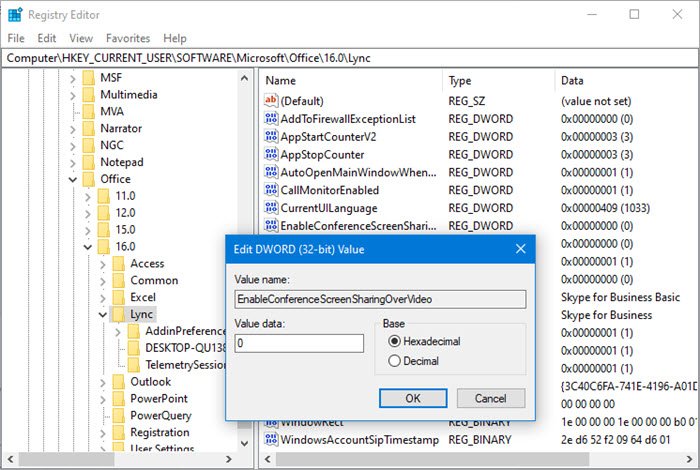
می توانید ( VbSS ) را غیرفعال کنید و پروتکل دسکتاپ از راه دور(Remote Desktop Protocol) ( RDP ) را فعال کنید و ببینید که آیا این کمک می کند یا خیر.
ویرایشگر رجیستری را باز کنید و به کلید زیر بروید:
HKEY_CURRENT_USER\Software\Microsoft\Office\16.0\Lync
- یک DWORD جدید ایجاد کنید، نام آن را EnableConferenceScreenSharingOverVideo بگذارید(EnableConferenceScreenSharingOverVideo) و مقدار آن را 0 قرار دهید.(0)
- همچنین یک DWORD جدید ایجاد کنید، نام آن را EnableP2PScreenSharingOverVideo بگذارید(EnableP2PScreenSharingOverVideo) و مقدار آن را 0 قرار دهید.(0)
سپس به کلید زیر بروید:
HKEY_LOCAL_MACHINE\Software\Wow6432Node\Microsoft\Office\16.0\Lync
- یک DWORD جدید ایجاد کنید، نام آن را EnableConferenceScreenSharingOverVideo بگذارید(EnableConferenceScreenSharingOverVideo) و مقدار آن را 0 قرار دهید.(0)
- همچنین یک DWORD جدید ایجاد کنید، نام آن را EnableP2PScreenSharingOverVideo بگذارید(EnableP2PScreenSharingOverVideo) و مقدار آن را 0 قرار دهید.(0)
کامپیوتر خود را مجددا راه اندازی کنید و بررسی کنید.
اگر کمکی نکرد، می توانید تغییرات را معکوس کنید یا به نقطه بازیابی(Restore Point) ایجاد شده برگردید .
Related posts
چگونه برای به اشتراک گذاشتن Screen در Skype and Skype برای Business در Business در Windows 10
Fix ویندوز 10 Black Screen از Death مشکلات؛ Stuck در Black Screen
Fix Black Screen پس از خاموش شدن در Windows computer
Fix Xbox One X Black Screen از Death
ویندوز Mixed Reality headset نشان می دهد Black Screen در Windows 11/10
چگونه به رفع Black Screen هنگام نصب برنامه های جدید در ویندوز 11/10
Fix Black Screen با Cursor در Startup
نحوه غیرفعال کردن یادآوری تماس های از دست رفته و هشدارهای پیام از دست رفته در Skype
نحوه رفع مشکلات صفحه نمایش سیاه FaceTime (iPhone، iPad و Mac)
اسکایپ Audio or Microphone در Windows 10 کار نمی کند
نحوه استفاده از Snapchat Camera filter در Microsoft Teams and Skype
Best VPN software برای Skype که رایگان برای دانلود و استفاده کنید
چگونه خطای ضبط صفحه سیاه OBS را برطرف کنیم
تعمیر صفحه سیاه ویندوز 10 با مکان نما [100٪ کار می کند]
نحوه رفع سیاهی صفحه دسکتاپ در ویندوز 10
رفع سیاهی صفحه در لپ تاپ ویندوز 10 با گرافیک Intel HD
تنظیمات شخصی در Windows 11/10 پاسخ نمی دهد
چگونه خطای صفحه سیاه یوتیوب را برطرف کنیم
چگونه صفحه سیاه ویندوز 10 را با مکان نما رفع کنیم
چگونه به Fix Firefox Black Screen Issue
